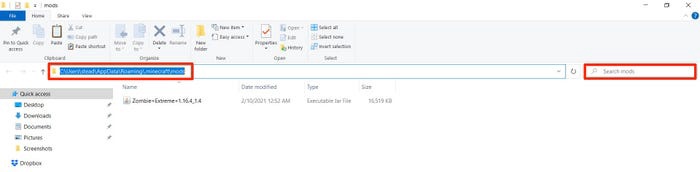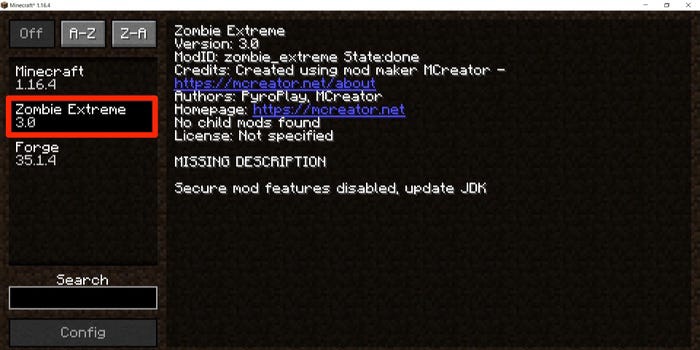Kuinka asentaa Minecraft Forge ja ladata modit
Minecraft on kuuluisa modien määrästä ja niiden asentamisesta. Nämä modit voivat olla hyödyllisiä esimerkiksi uuden kohteen luomisessa.
Tai lisää peliin hauskoja teemaelementtejä, kuten uusia pelitiloja. Näiden modien asentamiseksi sinun on käytettävä ilmaista lisäosaa nimeltä Minecraft Forge. Tämän avulla voit mukauttaa Minecraft: Java Editionin modit.
nopea vinkkiHuomautus: Minecraft Forgea ei voi käyttää modien lisäämiseen Minecraft: Bedrock Editioniin. Sinun on pelattava "Java"-versio.
Näin asennat Minecraft Forgen ja käytät sitä modien asentamiseen.
Kuinka ladata Minecraft Forge
1. Siirry Minecraft Forgen lataussivulle.
nopea vinkki: Minecraft Forge vaatii Javaa, joten asenna se ennen latauksen aloittamista.
2. Näet kaksi latauslinkkiä: uusin versio ja suositeltu versio. Valitse suositeltu, sillä siinä on vähemmän virheitä. Käytä vasemmalla olevan Minecraft-versio-osiossa olevaa kaaviota varmistaaksesi, että lataat Forgen versiota, joka vastaa nykyistä Minecraft-versiota ja kaikkia asennettuja modifikaatioita.

Siirry suositeltuun lataukseen välttääksesi mahdolliset kaatumiset uusimmassa versiossa.
3. Kun olet napsauttanut asennusohjelman linkkiä, sinulle näytetään mainos. Odota muutama sekunti ja napsauta sitten Ohita oikeassa yläkulmassa. Kun painat, lataus alkaa.
Napsauta Ohita, jos näet latausnäytön mainoksineen, kun Minecraft Forge latautuu.
4. Avaa Forge-asennusohjelma ja anna sovellukselle tarvittavat käyttö- ja tietosuojaoikeudet pyydettäessä. Jos käytät Macia, sinun on ehkä siirryttävä tietokoneesi suojaus- ja tietosuoja-asetuksiin antaaksesi sovellukselle luvan avautua.
5. Valitse näkyviin tulevasta ikkunasta Install Client ja napsauta OK.
Napsauta OK hyväksyttyäsi asiakasasennuksen.
6. Forge muodostaa yhteyden Internetiin ja lataa kaikki tietosi. Tämän jälkeen näkyviin tulee ponnahdusviesti, jossa sanotaan, että Minecraft Forge on asennettu onnistuneesti. Napsauta OK jatkaaksesi.
Forge ja sen versionumero, joka näkyy Minecraft Launcherissa asennuksen jälkeen.
7. Avaa Minecraft Launcher.
8. Avaa Play-kohdan vieressä oleva pudotusvalikko, jonka avulla voit valita avattavan Minecraft-version.
9. Napsauta näkyviin tulevista vaihtoehdoista ja valitse Forge.
Napsauta Forge-kuvaketta käynnistysohjelman vasemmassa alakulmassa.
10. Napsauta nyt Toista-painiketta.
Pikavinkki: Näyttöön saattaa tulla ponnahdusviesti, jossa sinua pyydetään hyväksymään, että tätä versiota on muokattu ja että se ei ehkä ole yhteensopiva soittimen uusimpien suojausominaisuuksien kanssa. Tämä on normaali tilanne ja sinun tulee hyväksyä se.
11. Kun olet ladannut pelin, tarkista, näkyykö Modit-vaihtoehto. Tämä tarkoittaa, että olet onnistuneesti asentanut Minecraft Forgen.
Napsauta Modit avataksesi Modit-valikon.
Kuinka lisätä modi minecraftiin
Forgessa ei ole sisäänrakennettuja modeja, joten sinun on etsittävä ne itse. Löydät kaikenlaisia modifikaatioita Minecraftiin Googlen kautta ja sivustoilta, kuten minecraftmods.
Peliin «Minecraft» on tuhansia modifikaatioita, ja uusia lisätään joka päivä. minecraftmodit.
Kun olet löytänyt sellaisen, tallenna tiedosto Forge mods -kansioosi.
-
- Tietokoneesi osoite on C:NUsers.[ваше имя пользователя]AppDataRoaming.minecraft.mods
-
- Macilla se on: [имя вашего компьютера] > Macintosh HD > Käyttäjät > [ваше имя пользователя] > Kirjasto > Sovellustuki > minecraft > modit
Kirjoita [ваше имя пользователя] sijaan sen tilin nimi, jota käytät tietokoneellasi.
Löydät "Modit", jos sinulla on vaikeuksia löytää Minecraft Mods -kansiota.
Voit sitten tarkistaa, että modi on käytössä, menemällä "Modit"-välilehteen Minecraft-päävalikossa (katso yllä) ja varmistamalla, että modi on lueteltu vasemmassa sarakkeessa käyttämäsi Minecraft-version alla.
Zombie Extreme -modi tarjoaa sinulle "Minecraftin", mutta erittäin tehokkailla zombeilla.
Lisätietoja modien asentamisesta sekä opas resurssi-/tekstuuripakettien (toinen modityyppi) asentamiseen on artikkelissamme "Kuinka asentaa Minecraft-modit ja resurssipaketit pelin muuttamiseen kokonaan".
nopea vinkkiKuten minkä tahansa asennuksen yhteydessä, saatat joutua käynnistämään tietokoneesi uudelleen ennen kuin modimuutokset tulevat voimaan.